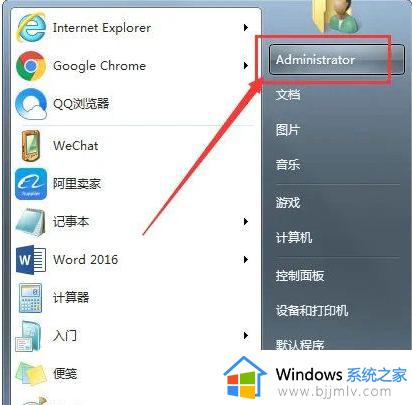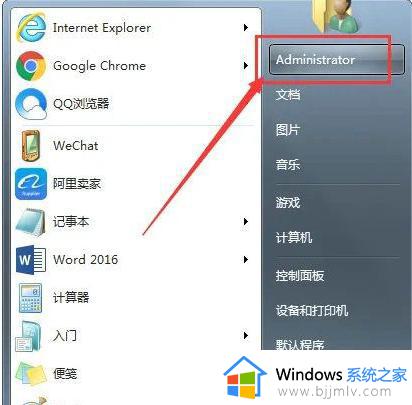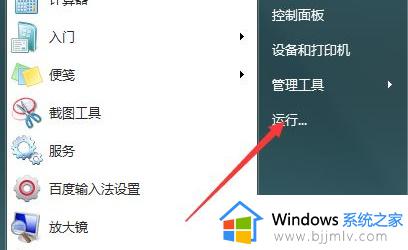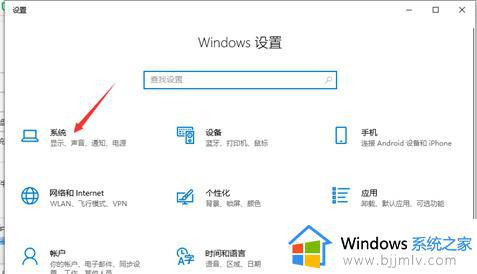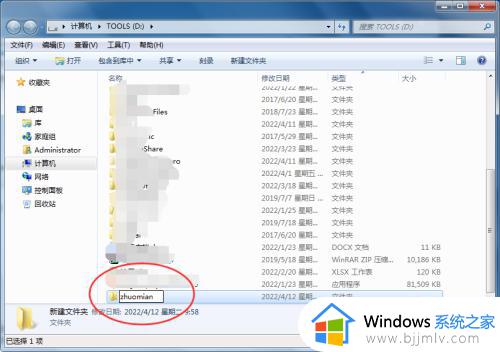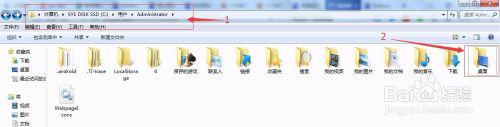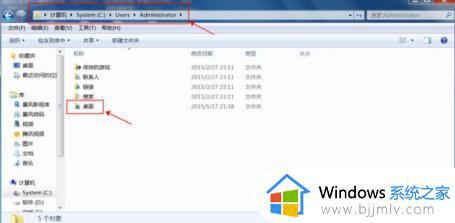win7桌面存储改为d盘的方法 win7怎么将桌面存储路径改到D盘
一般情况下桌面上的文件都是默认存储在C盘中的,然而时间久了之后,就会出现C盘空间不足的情况,这样就会对电脑运行速度造成卡顿,所以就有win7系统用户想要将桌面存储路径改到D盘,那么该怎么操作呢,本教程这就为大家介绍一下win7桌面存储改为d盘的方法。
具体步骤如下:
1.在D盘创建一个存放原来桌面的文件夹命名为“桌面”。
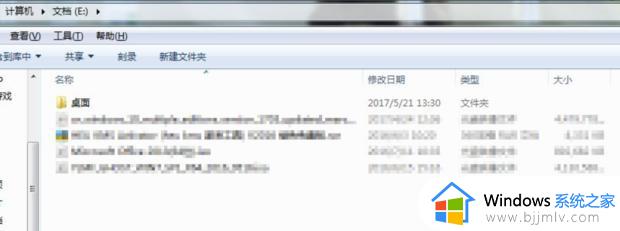
2.在以下路径找到原来的桌面文件夹,C:用户Administrator桌面 (其中Administrator为你登录系统的用户名)。
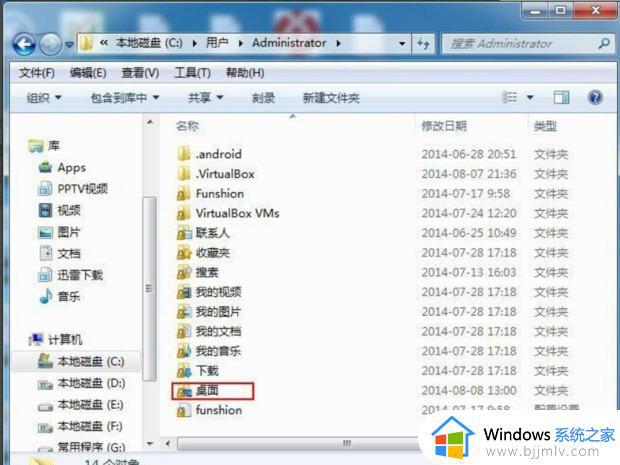
3.鼠标右键点击“桌面”文件夹选择“属性”,并切换至【位置】选项卡。
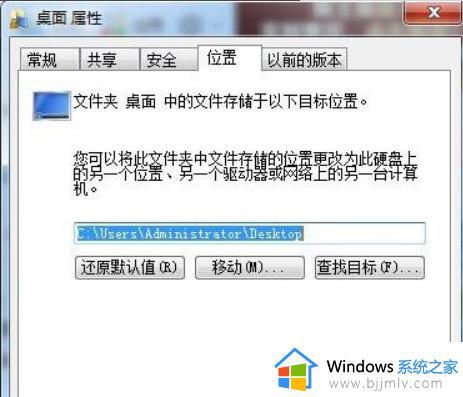
4.点击位置页面中的【移动(M)】按钮,等系统把以前桌面的文件都转移到D盘完成后即可。
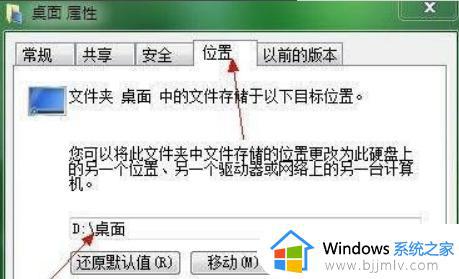
5.这时在桌面的文件上右键,查看属性就会发现,桌面的文件现在都己经保存在D盘了。

6.如果想恢复“桌面”的默认设置,在“桌面属性”的“位置”选项卡,点击“还原默认值”即可恢复“桌面”文件夹原先的位置。
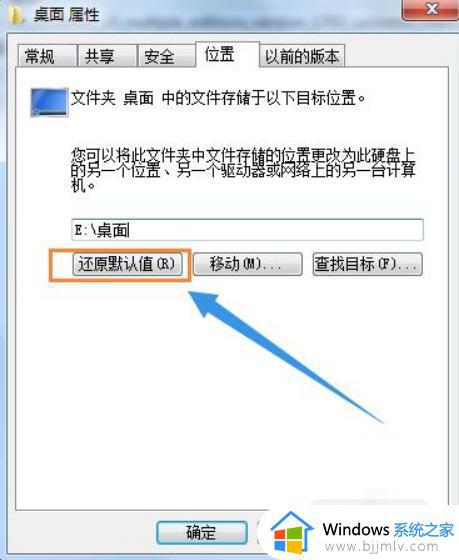
关于win7怎么将桌面存储路径改到D盘的详细内容就给大家介绍到这里了,有需要的用户们可以参考上述方法步骤来进行操作,更多精彩内容欢迎继续关注本站!